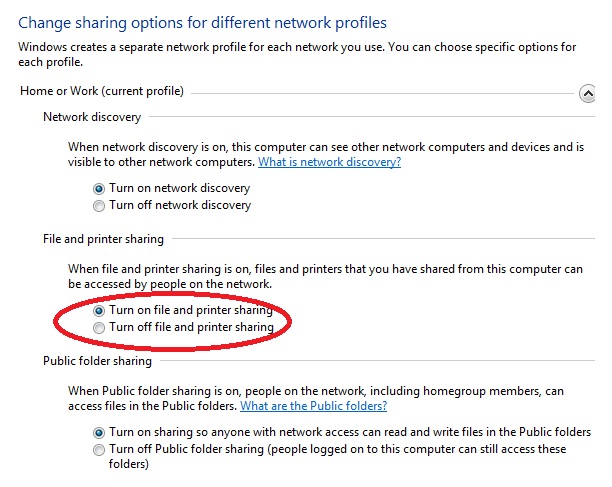
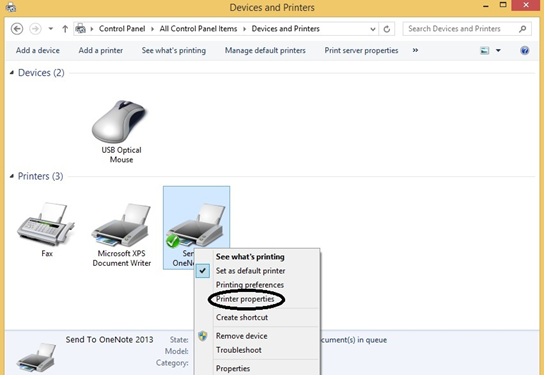
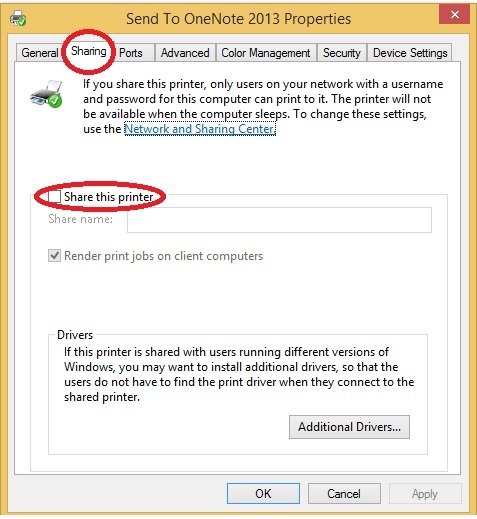
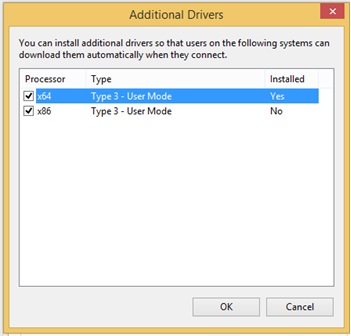
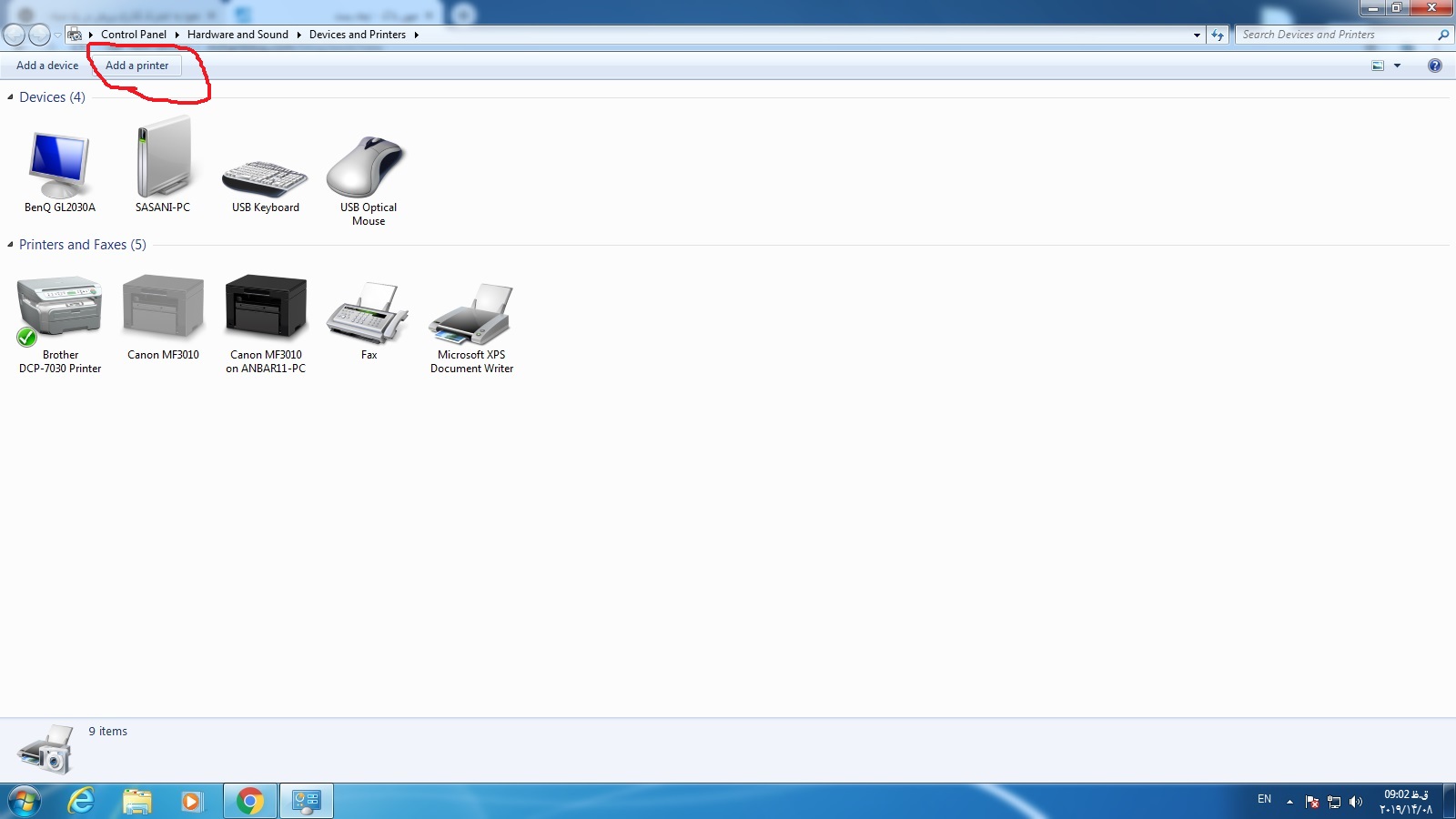
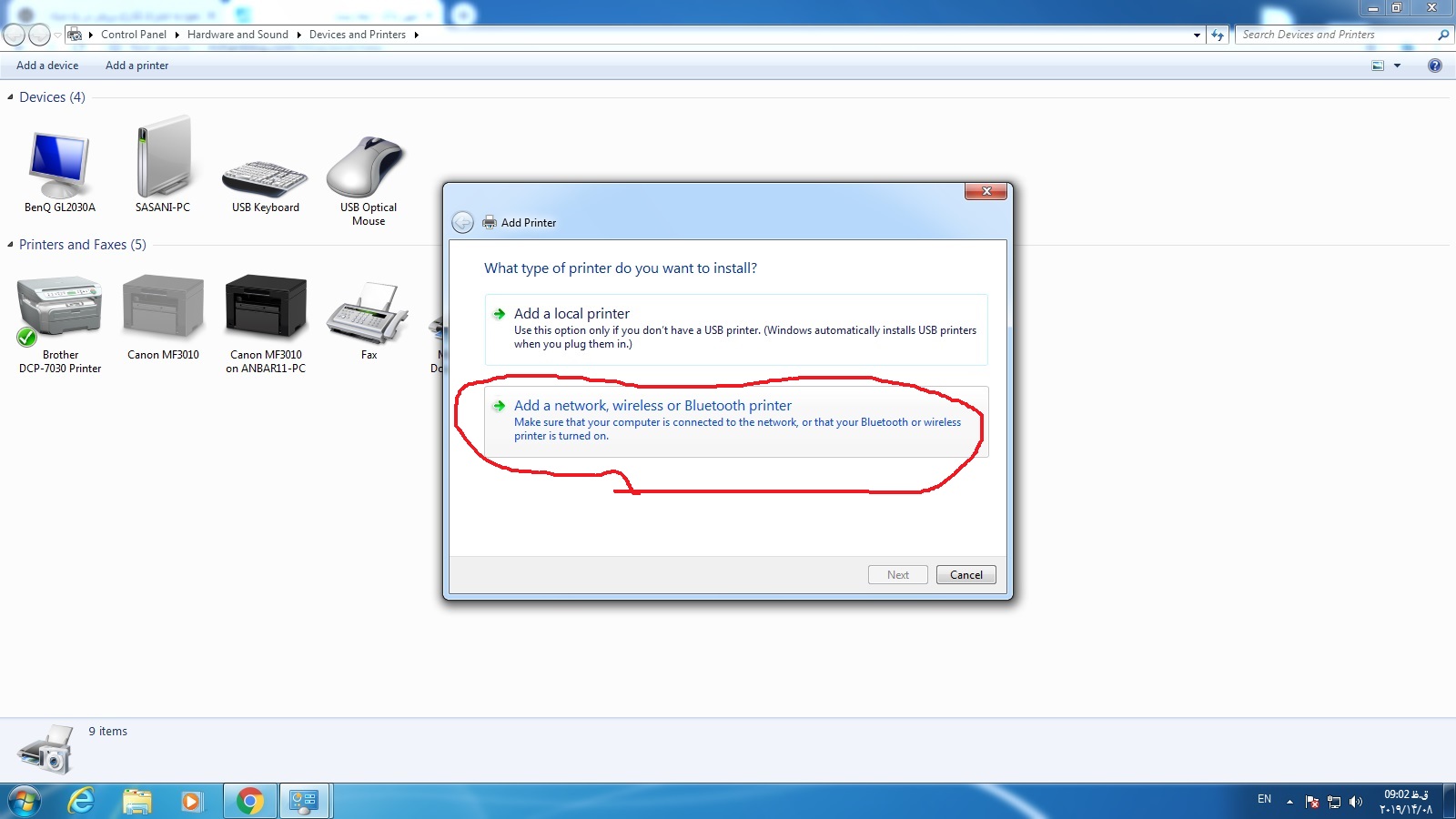
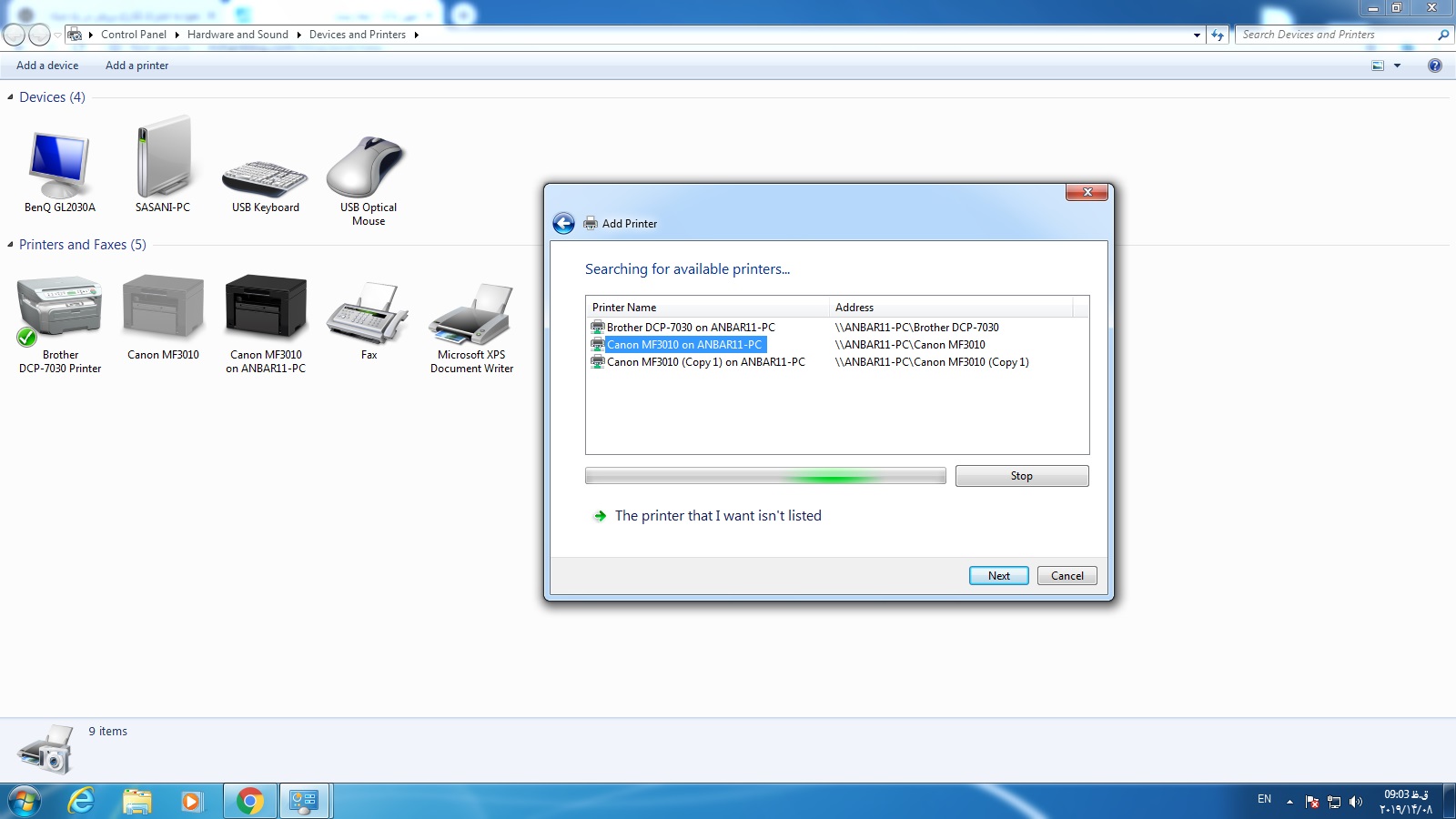

که در آن r مقاومت ویژه ماده، L طول و A مساحت سطح مقطع است.
در صورتی که طول سیم مسی 10 متر و سطح مقطع آن 1 سانتیمتر مربع باشد. مقاومت سیم چند اهم است؟
(مقاومت ویژه مس 1.7 * 10-8 اهم متر)
1) 1.7 * 10-2
2) 1.7 * 10-4
3) 1.7 * 10-6
4) 1.7 * 10-8
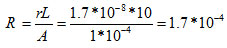


1.روی درایو مورد نظر ( در این مورد درایو ویندوز )راست کلیک کنید گزینه Properties رو انتخاب کنید و تب Security رو باز کنید :
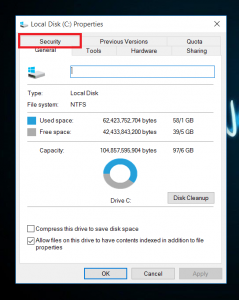
2. در اینجا روی Edit کلیک کنید:
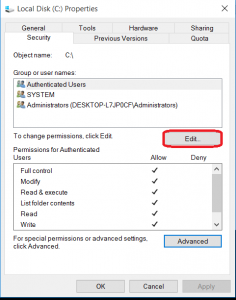
3.حال در اینجا روی هر نام کاربری ک میخواهید انتخاب کنید: ( که معمولا در کامپیوتر های شخصی تنها administator وجود دارد)
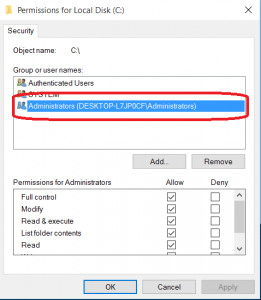
4.سپس در کادر پایین میتوانید تغییرات را اعمال کنید واگر یورز دیگری داشته باشید میتوانید میزان دسترسی آنهارا نیز معین کنید:
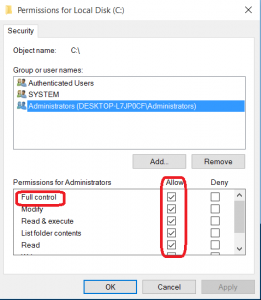
5.اگر یوزر مورد نظر در کادر Group or Usernames نبود مراحل زیر رو طی کنید :
6.در همین صفحه روی add کلیک کنید :
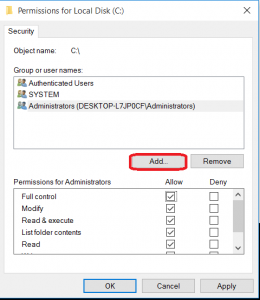
7.در کادر باز شده روی Advanced کلیک کنید :
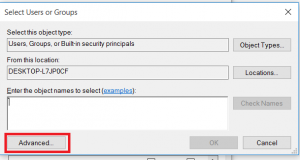
8.حال روی Find now کلیک کنید:
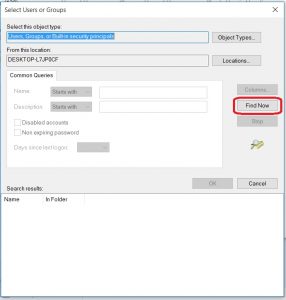
9.سپس در بخش Search Results یوزر مورد نظر رو انتخاب کرده و Ok رو بزنید:
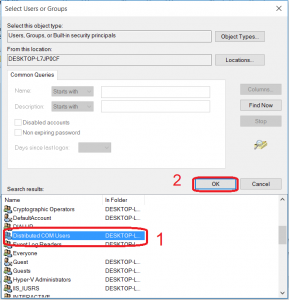
10. حال میتونید یورز مورد نظر رو در کادر Group or Usernames مشاهده کنید:
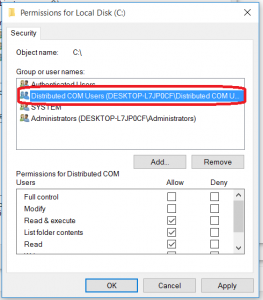
در قسمت یوزرنیم کلمه ی admin را وارد کنید و در قسمت پسورد هم کلمه ی admin را وارد کنید.
( حال اگر ارور داد که پسورد اشتباه است و وارد نشد و یا پسورد را فراموش کرده اید
از پشت مودم که یک سوراخ ریز دارد با فشار دادن ان و نگه داشتن به مدت 30 ثانیه
با سوزن ریست میشود بعد پسورد و یوزر همان admin میشود)
از اینجا به بعد چون در مودم ها فرق میکنید فقط به نکته ها توجه کنید
نکته 1 : فرقی نمیکند مدل مودم شما چی هستش شما فقط دنبال bridge بگردید
و حالت کانکشن را روی bridge قرار دهید
نکته 2 : حال دنبال DHCP بگردید و ان را غیر فعال کنید
نکته 3 : دنبال LAN بگردید و در قسمت IP عبارت 192.168.1.10 را وارد کنید و اگرIP Alias
داشت اون رو هم روی 192.168.1.10 قرار دهید (از این پس برای ورود به مودم در
مرورگر 192.168.1.10 بزنید و admin .)
نکته 4 : به قسمت Wireless Securityرفته و یک رمز واسه خودتون وارد کنید که حداقل 8 حرف باشد
حالا مودمتان آماده است که از آن به عنوان اکسس پوینت استفاده شود .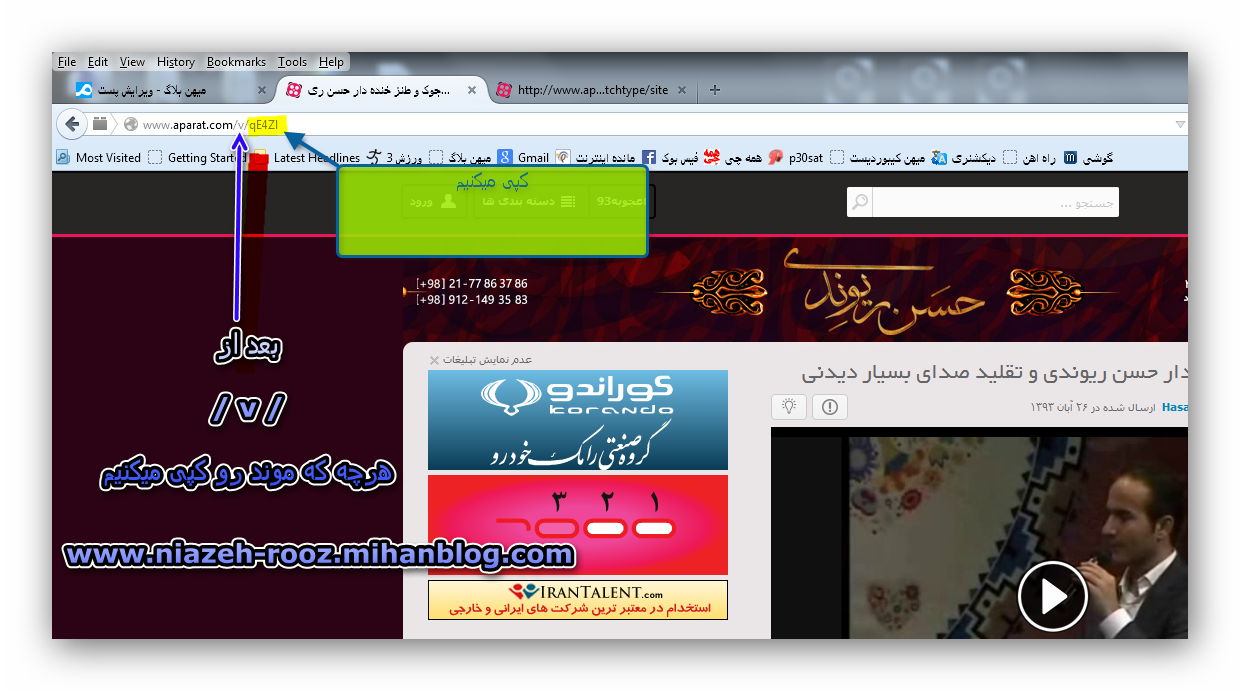
درباره این سایت